ぱらげです。
最近PhotoShopを改めて勉強中です。
フォトショって奥が深すぎですよね。勉強してるだけなのに体力消費が激しい。笑
今回は初歩的ですが「歯を白くする」方法についてメモっておきます。
色域指定やレイヤーマスクなどできる限り難しい機能を使わずに、単純機能でざっくりと仕上げたい方向けです。

フリー画像から拝借した綺麗な上のお姉さんの画像を使用します!
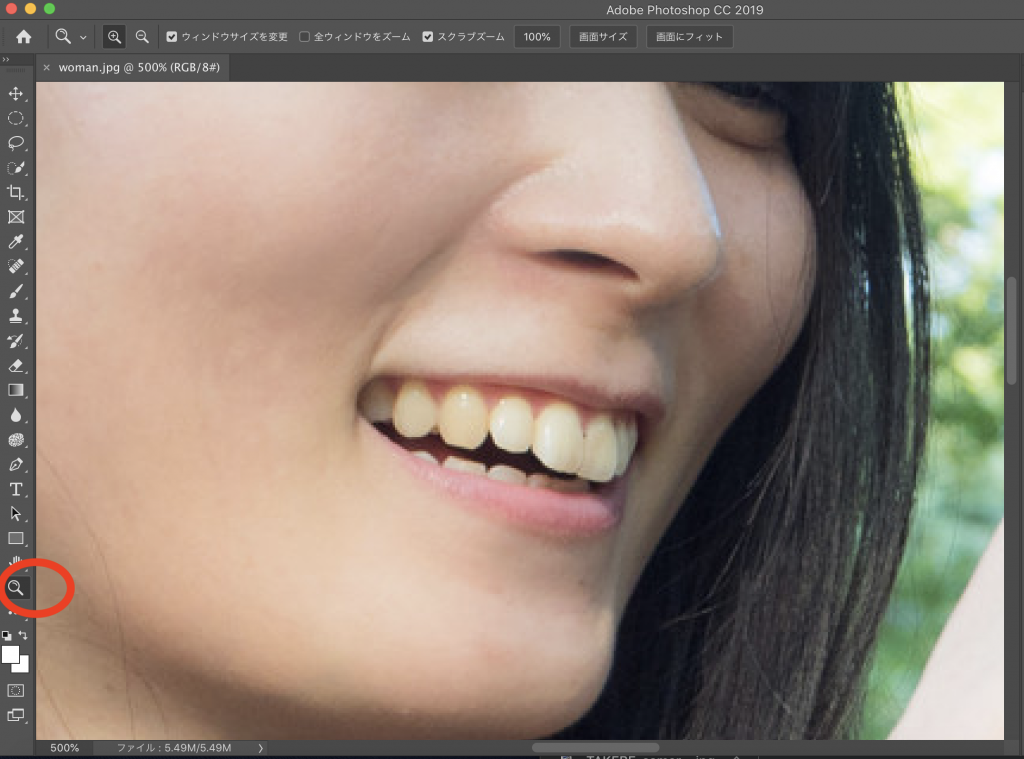
↑左のツールバーの描画色を「白」に設定しておきます。
「虫眼鏡」のマークを選択し、画像を拡大→歯の加工をしやすい状態にします。
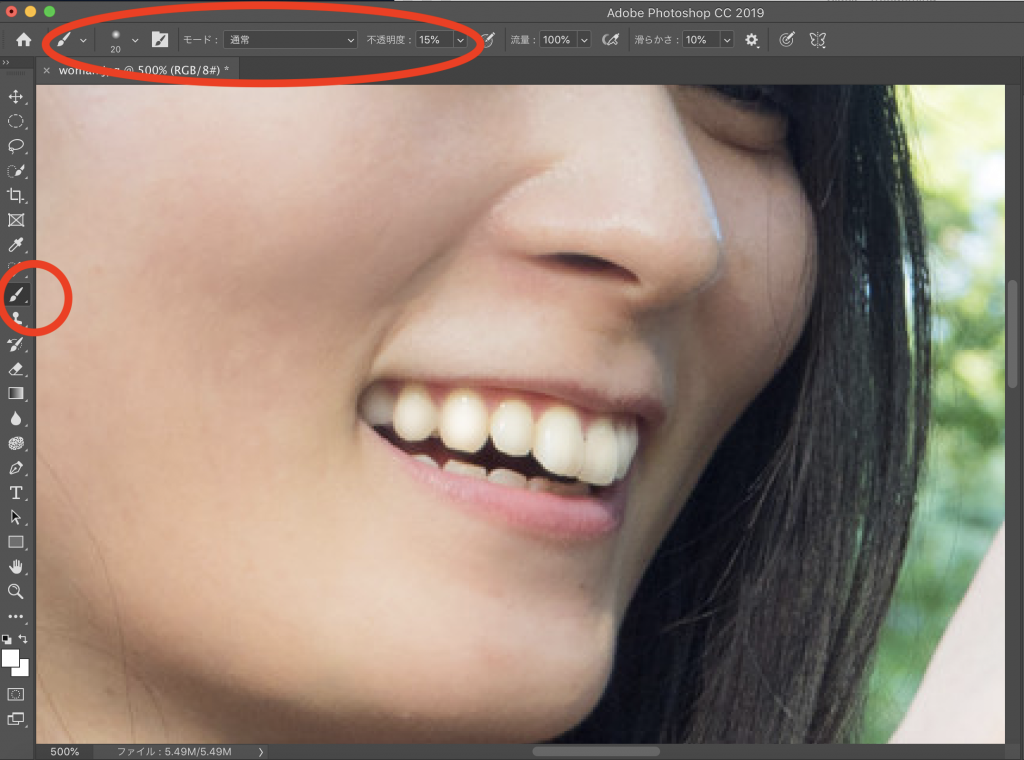
↑同じく左のツールバーから「ブラシ」を選択し、左上では以下を設定します。
・汎用ブラシ→ソフト円ブラシ
・「直径」を塗りやすい大きさに設定
・不透明度を設定(今回は15%ぐらい)
設定後、ブラシで歯をくるくると塗っていきます。
不透明度を低めに設定しているので、多少適当でも割と自然に白くなってくれるはずです。

上の画像を比較してみると、加工前よりも加工後の歯の白さが違うのがわかりますね。
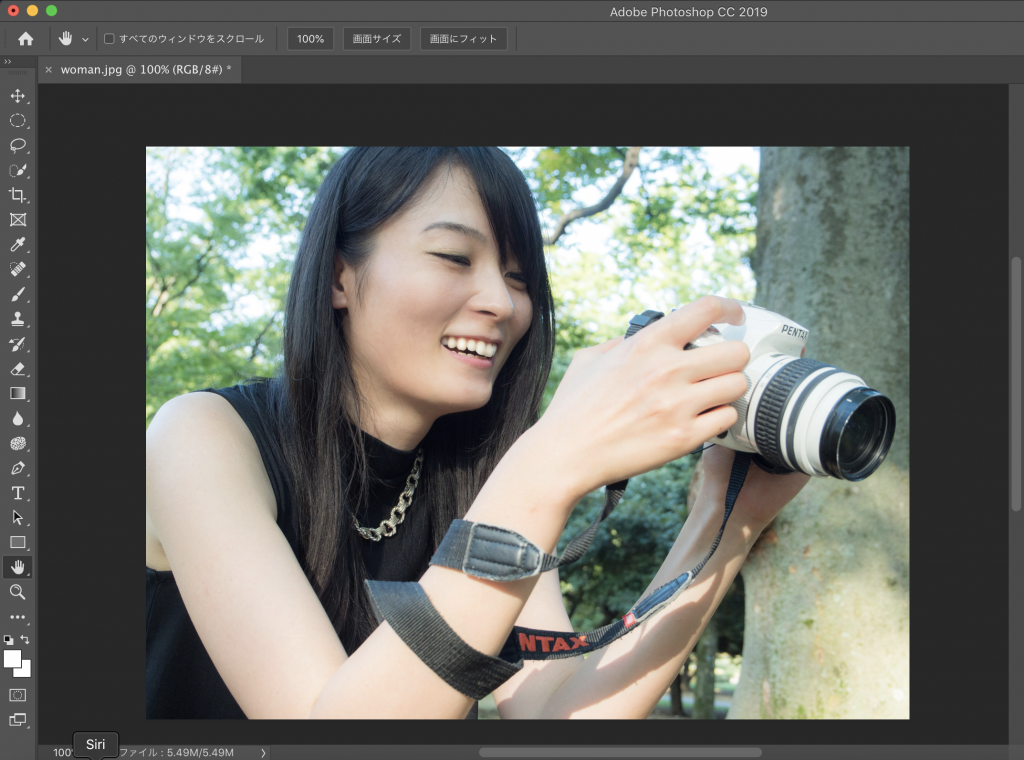
おそらく、ここまで早ければ30秒ぐらいで完成してしまうかと思います!



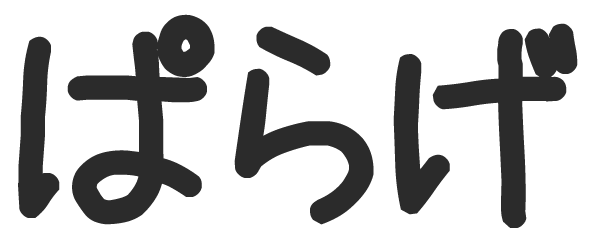
コメント